Twee verschillende foto’s combineren tot 1 foto noem je double exposure fotografie. Dit soort foto’s zien er vaak heel interessant uit en prikkelen direct je creativiteit. Zo kun je bijvoorbeeld een portret combineren met een stadsgezicht. Net als in de foto hierboven.
Wil jij weten hoe je double exposure foto’s kunt maken? Lees dan snel verder, want in dit artikel laat ik je een aantal manieren zien.
Download GRATIS eBook – 9 Basistips voor Mooiere Foto’s
Maximaal 1x per week een nieuwsbrief en geen spam! Afmelden kan in elke nieuwsbrief.
Hoe maak je een double exposure foto direct in de camera?
Niet elke camera kan een meervoudige belichting direct in de camera maken. Het is dus raadzaam even de manual van je camera of Google te checken of het met jouw camera ook kan.

Double exposure met Canon camera
Elke camerafabrikant hanteert weer andere manieren om de double exposure foto’s te maken. Wat ik erg prettig vind bij double exposure foto’s met een Canon camera, is dat de eerste foto als het ware als een soort overlay op scherm getoond wordt.
Dit zorgt ervoor dat je een betere compositie kunt maken met het tweede beeld wat je schiet. Om een double exposure foto met o.a. een Canon 5D mark IV camera te maken, voer je de volgende handelingen uit.
- Druk op de menu knop om het menu te openen
- Ga naar hoofdmenu 1 (camera icoontje)
- Ga naar submenu 3 en selecteer “multiple exposure“
- Je bent nu in het multiple exposure menu. In dit menu kun je allerlei dingen instellen, zoals het aantal foto’s dat gebruikt wordt voor het eindresultaat. Ook kun je de manier van samenvoegen hier bepalen en kun je aangeven of de foto’s afzonderlijk van elkaar moeten worden opgeslagen, of alleen het resultaat van samenvoegen. Je stelt in dit menu ook in of je eenmalig een double of multiple exposure wilt maken, of dat de optie aan moet staan tot je het uitzet.
- Om daadwerkelijk de multiple exposure modus aan te zetten, selecteer je in dit menu eerst nogmaals bovenaan “multiple exposure”
- Kies “On:Func/Ctrl” als je na elke foto een voorbeeld wilt zien
- Kies “On:ContShtng” als je niet na elke foto een voorbeeld wilt zien
- Je hebt nu multiple exposure ingesteld

Zoals je in bovenstaande foto kunt zien, kun je ook Multi-expos ctrl instellen. Dit gaat over de manier van samenvoegen bij een double of multiple exposure. Je hebt hierin verschillende keuzes bij Canon. In het kort hieronder elke optie toegelicht.
Opties voor de modus van samenvoegen bij Canon:
- Additive – De foto’s worden over elkaar heen gelegd en de belichting neemt toe door een optelsom van de afzonderlijke belichtingen.
- Average – De foto’s worden over elkaar heen gelegd en de belichting zal aan de hand daarvan aangepast worden om ervoor te zorgen dat er geen overbelichting ontstaat.
- Bright – De foto’s worden samengevoegd en in deze modus wordt extra weging aan lichtere delen gegeven. Dat wil zeggen dat deze hun belichting behouden zelfs als ze gecombineerd worden met donkere delen.
- Dark – Deze modus is exact het tegenovergestelde van de bright modus.
Hoe maak je een double exposure foto met Adobe Photoshop?
Een double exposure foto met Adobe Photoshop maken is niet ontzettend ingewikkeld. Er zijn echter wel veel opties om mee te spelen en het resultaat van samenvoegen te beïnvloeden.
Het eindresultaat is ook afhankelijk van hoe netjes je werkt. Bijvoorbeeld als je met laagmaskers alleen bepaalde delen van de foto’s wilt samenvoegen.

In theorie komt het maken van een double exposure in Photoshop hierop neer:
- Kies twee foto’s die je wilt samenvoegen tot een double exposure, bijvoorbeeld een portret en een landschap.
- Plaats deze twee foto’s elk op een aparte laag in Photoshop.
- Maak gebruik van de “blending mode” en “opacity” om een combinatie te vinden die jij mooi vindt.
- Door te experimenteren met de blending mode, krijg je een uniek resultaat.
- De opacity, dekking in het Nederlands, gebruik je om te bepalen hoe doorschijnend de bovenste foto moet zijn, zodat je de onderste foto er doorheen ziet.
- Nadat je de blending mode en opacity hebt bepaald, kun je met laagmaskers werken om alleen een bepaald deel van de bovenste of onderste foto te laten zien.
VIDEO Tutorial: Double exposure in Photoshop
Bekijk ook zeker onderstaande video eens, als je nog wat extra technieken wilt leren voor het maken van double exposure foto’s in Adobe Photoshop.
Geen double exposure met Adobe Lightroom, maar wel HDR
Helaas kun je geen echte double exposure maken met Adobe Lightroom. Wat wel kan is meerdere foto’s van het zelfde onderwerp met elkaar mergen (samenvoegen) tot een HDR foto. Je maakt dan gebruik van exposure bracketing (belichtingsbracketing) op je camera.
Wat is exposure bracketing (belichtingsbracketing)?
Met exposure bracketing schiet je meerdere foto’s snel achter elkaar met een verschillende belichting. Deze foto’s worden vervolgens in de camera of met fotobewerking samengevoegd om een foto met groter dynamisch bereik te verkrijgen.
Meestal gaat het bij exposure bracketing om drie of meer foto’s, bijvoorbeeld een standaard belichting en een foto met -1 en +1 stop.
Hoe stel ik exposure bracketing in op mijn camera?
Niet iedereen camera heeft AEB, oftewel Automatic Exposure Bracketing. Als AEB staat ingesteld, zal de camera zelf bij elke foto die je schiet, meerdere belichtingen opslaan. Je kunt vaak instellen hoeveel belichtingen dit zijn.
Als jouw camera geen AEB heeft, kun je het uiteraard ook zelf doen. Je zult je camera dan wel op een statief moeten zetten, om ervoor te zorgen dat alle foto’s ongeveer gelijk zijn qua compositie. Iets verschil is niet erg en kan door de software gecorrigeerd worden, maar te grote verschillen zal niet gaan.
Vervolgens zul je zelf de verschillende belichtingen moeten instellen. Dit doe je door de sluitertijd of bijvoorbeeld het diafragma aan te passen. Uiteraard kun je er ook voor kiezen je ISO-waarde te verhogen of verlagen.
Wil je meer weten over een juiste belichting, lees dan mijn complete uitleg over camera instellingen.
Hoe voeg ik meerdere belichtingen samen met Adobe Lightroom?
Om meerdere belichtingen te kunnen samenvoegen in Adobe Lightroom, volg je het onderstaande stappenplan.
- Open Adobe Lightroom
- Importeer de exposure bracketing foto’s
- Selecteer de foto’s die je wilt gebruiken
- Ga naar Foto > Foto samenvoegen > HDR (zie foto hieronder)
- Je kunt kiezen om de foto’s met elkaar te laten uitlijnen en automatische instellingen te gebruiken voor de juiste belichting
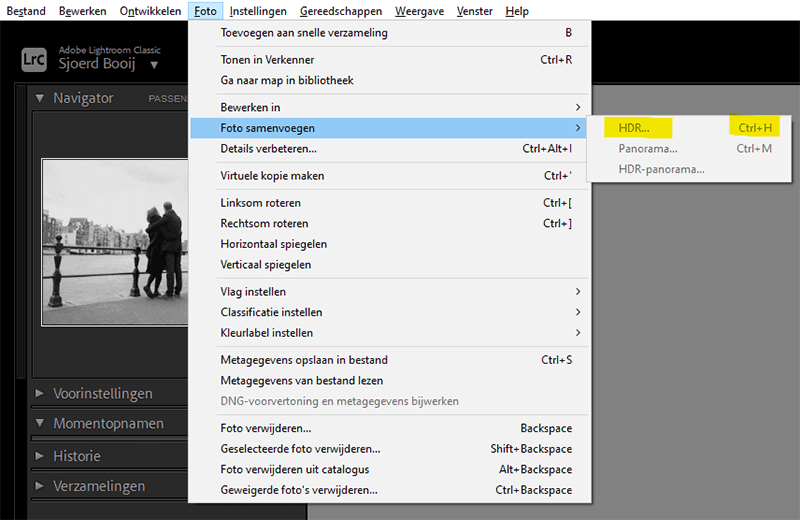
Hoe maak je een double exposure foto met instant camera’s?
Ook met polaroids kun je double exposure foto’s nemen. Lees ook mijn artikel met 6 tips waarom je polaroids moet schieten.
Hieronder laat ik zien met drie verschillende camera’s hoe dat in zijn werk gaat. Twee van deze camera’s zijn van het merk Polaroid, de andere is van Fuji.
Double exposure maken met Polaroid Now
De Polaroid Now heeft een ingebouwde functie om double exposure foto’s mee te maken. Hieronder uitgelegd hoe je dat doet.
- Druk tweemaal achter elkaar op de zelfontspannerknop. Hiermee activeer je de double exposure modus.
- Op het scherm knippert nu het cijfer “1” totdat de eerste foto is gemaakt. Hierna zal er een “2” in het scherm knipperen.
- Zodra de twee foto genomen is, wordt de foto zoals normaal uitgeworpen en heb je een double exposure foto gemaakt.
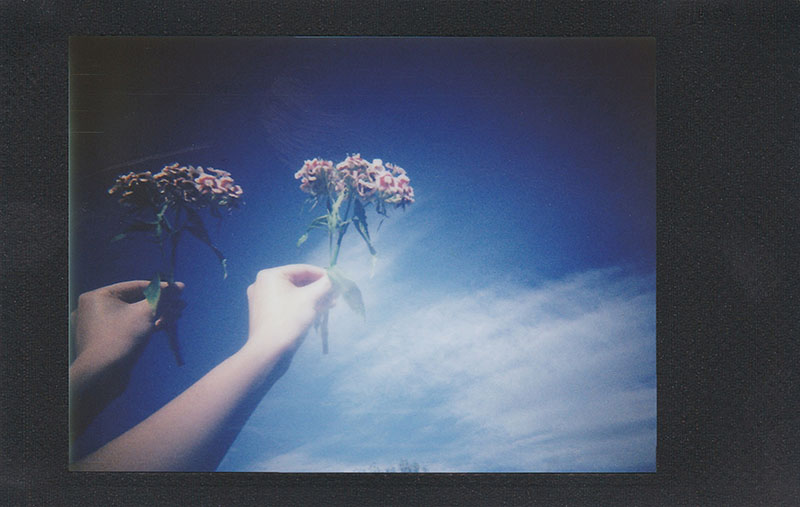
Double exposure maken met Polaroid OneStep+
Er zijn twee manieren om met de Polaroid OneStep+ een double exposure foto te maken. Ik zal ze hieronder allebei toelichten.
Methode 1 is ook te gebruiken bij de OneStep 2 camera:
- Neem een foto zoals je normaal doet, maar houdt de ontspanknop ingedrukt.
- Terwijl je de ontspanknop ingedrukt houdt, schakel je de camera UIT.
- Je kunt nu de ontspanknop loslaten.
- Zorg dat de camera voor minimaal 5 seconden UIT blijft staan.
- Zet de camera opnieuw aan en neem de tweede foto op de normale manier.
- De camera zal de double exposure foto uitwerpen.
Methode 2 maakt gebruik van de Polaroid Originals app:
Polaroid Originials app downloaden uit de App Store
Polaroid Originals app downloaden uit de Google Play Store
Als je deze app gedownload hebt en geïnstalleerd, kun je gebruik maken van een geavanceerdere methode om double exposure foto’s met je OneStep+ camera te maken.
Je zult hiervoor eerst je OneStep+ camera via bluetooth met je smartphone moeten verbinden. Hoe je dat doet lees je hier op de site van Polaroid.

Als de OneStep+ en smartphone verbonden zijn, voer je de volgende stappen uit om een double exposure te fotograferen:
- Selecteer de bovenste menu optie in de Polaroid Originals app: “OneStep+”
- Het scherm zal nu blauw worden en bovenaan krijg je de indicatie dat je in de “Remote” modus zit.
- Swipe het scherm naar rechts, totdat het scherm groen wordt en de indicatie toont “Double Exposure”.
- De grote knop onderaan links van je smartphone zal nu als ontspanknop fungeren voor jouw OneStep+ camera.
- Het scherm toont het cijfer 1, waarmee het laat zien dat je de eerste foto kunt nemen.
- Zodra de eerste foto genomen is, zal het scherm op je smartphone het cijfer 2 tonen ter indicatie dat je de tweede foto kunt gaan nemen.
- Na het schieten van de tweede foto, zal de OneStep+ camera automatisch de dubbel belichte foto uitwerpen. De indicatie op je smartphone springt terug naar het cijfer 1 om aan te geven dat je een nieuwe double exposure kunt maken.
Double exposure maken met Fuji Instax Mini 90
Om een double exposure foto te maken met een Fuji Instax 90 kies je op de achterkant van de camera de “double exposure” modus. Dit doe je door gebruik te maken van de mode-knop.
Het is goed om in gedachten te houden dat, overal waar in de eerste foto een schaduw zichtbaar is, de twee foto in het eindresultaat zichtbaar zal zijn.

Hoe maak je een double exposure foto met Analoge fotografie?
Ook met analoge fotografie kun je spelen met meervoudige belichting. Dat is dus niet iets wat je alleen met digitale fotografie kunt doen.
Om ervoor te zorgen dat je met analoge fotografie een dubbele of meervoudige belichting kunt maken, zal je moeten voorkomen dat het filmrolletje doordraait naar de volgende plek. Je wilt immers meerdere belichtingen op hetzelfde stukje filmgevoelige materiaal vangen.
Onderstaande video laat exact zien hoe je dit met 35mm film camera’s kunt doen:
Nu ben jij / Stuur je foto’s in
Het maken van double exposure foto’s of meervoudige belichtingen is een leuke en creatieve manier om je foto’s net van iets extra’s te voorzien. Dit artikel heeft laten zien dat je op vele manieren foto’s kunt samenvoegen tot 1 geheel.
Nu ben ik ontzettend benieuwd naar jouw creaties. Wil jij die delen met andere lezers? Stuur dan jouw double exposure foto in en geef een korte omschrijving hoe je te werk bent gegaan!
Stuur je double exposure foto’s in naar [email protected] en ik maak een gallery bij dit artikel met alle inzendingen.
Heel veel succes!
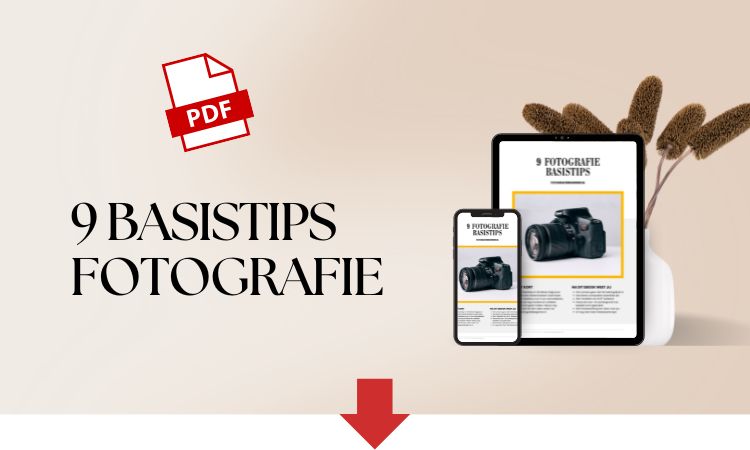
Hoi Sjoerd, ik heb een vraag over meerdere opnames maken bv 5 foto’s van een BMXer die van een schans springt en deze met high speed te fotograferen, zodat je op 1 foto als eindresultaat ziet de 5 sprongen die deze BMXer heeft gemaakt.
Ik fotografeer met een canon D90, instellingen zijn meerdere opnames: ingeschakeld, meerdere opnames: gemiddeld,aantal opnames 5, doorg meerdere opnames: continu.
Ik heb ook mijn camera ingesteld op high speed, en manuele belichtings instelling,maar als ik dan deze 5 opnamen wil maken,worden deze 1 voor 1 gemaakt en niet in de high speed modus.
Wat doe ik verkeerd,of kijk ik ergens over een instelling.
Mvg
Theo
Dag Theo,
Dank voor je reactie! Volgens mij doe je alles goed, maar nog even voor de zekerheid hier de uitleg vanuit Canon voor de 90D. Je volgt de uitleg zoals daar omschreven staat?
Meervoudige belichting met Canon 90D
Ik hoor het, dan kijken we vanuit daar verder.
Groet,
Sjoerd